前言
前一段腾讯云上线了开发者实验室 – 测试版,最近体验了一下,虽然还处于测试版,但是使用起来体验还是不错的,可以免费使用提供的云主机进行编程实验。
主页: 开发者实验室 beta
开发者实验室
开发者实验室采用边学边做的模式,提供免费的主机供我们实验时使用,避免只看书而缺少实践操作,跟随教程一步一步,学习时直接在实际的主机上进行操作,当前操作成功后,才能进入到下一步。
虽然 免费的主机有时间限制,但是时间还是比较充裕的。当然,因为是实际的主机,完成后如果时间有空余,可以自己再回顾练习,或者搞点其他东西都是可行的。
特点:
- 在线集成 WEBIDE,支持 shell 命令操作,支持机器文件操作,支持文件实时编辑
- step by step 的交互式教学体验
- 自带校验逻辑的实验步骤和提示引导
- 支持集成视频教程辅助教学
- 基于云的真实标准的实验环境,确保实验的普适性
- 所有教程基于对应的既定环境编写,确保教程与环境的一致性
实验
目前一共有 70 个实验,分为 云服务体验、技术学习、应用搭建、环境搭建 四个场景类型,如搭建博客、微信小程序、个人网盘、静态网站、Git 服务器、Linux 基础 等。
可以自行查看:
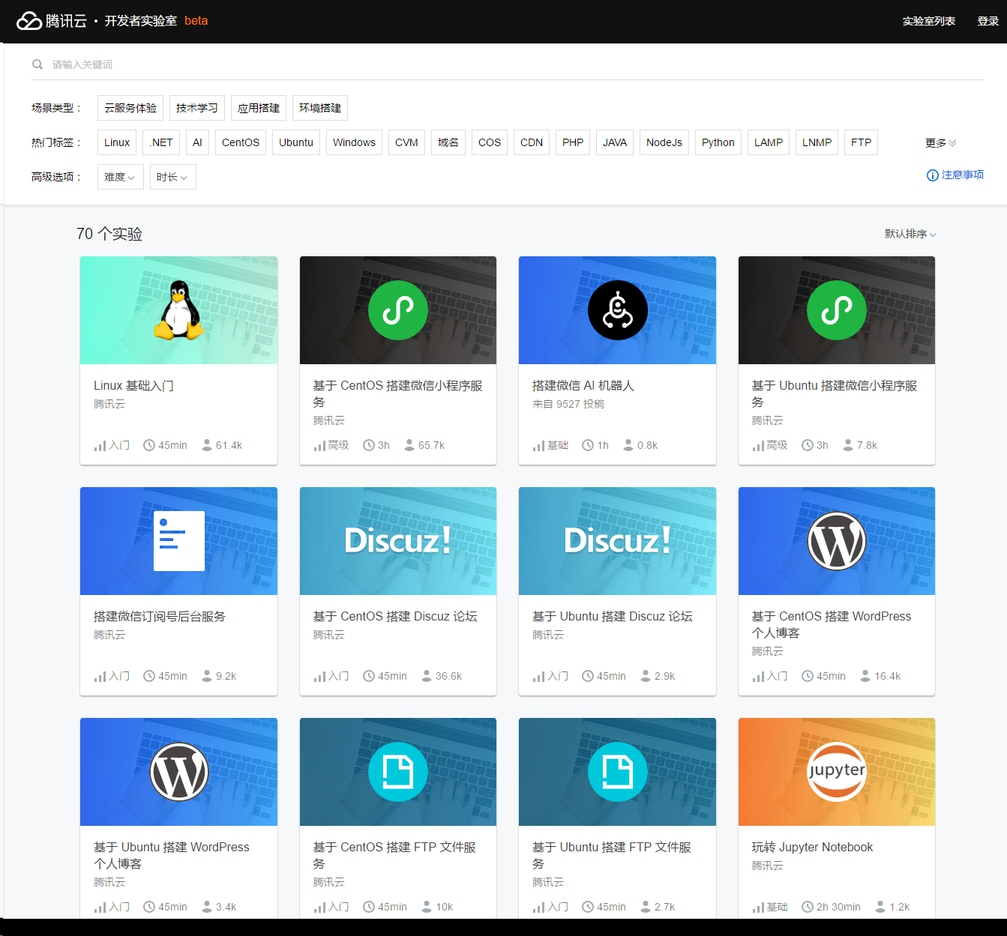
体验
打开想要学习的实验,会提示实验所包含的内容和任务大纲。免费用户有时间限制,具体时限取决于课程内容。可以使用自己的主机。
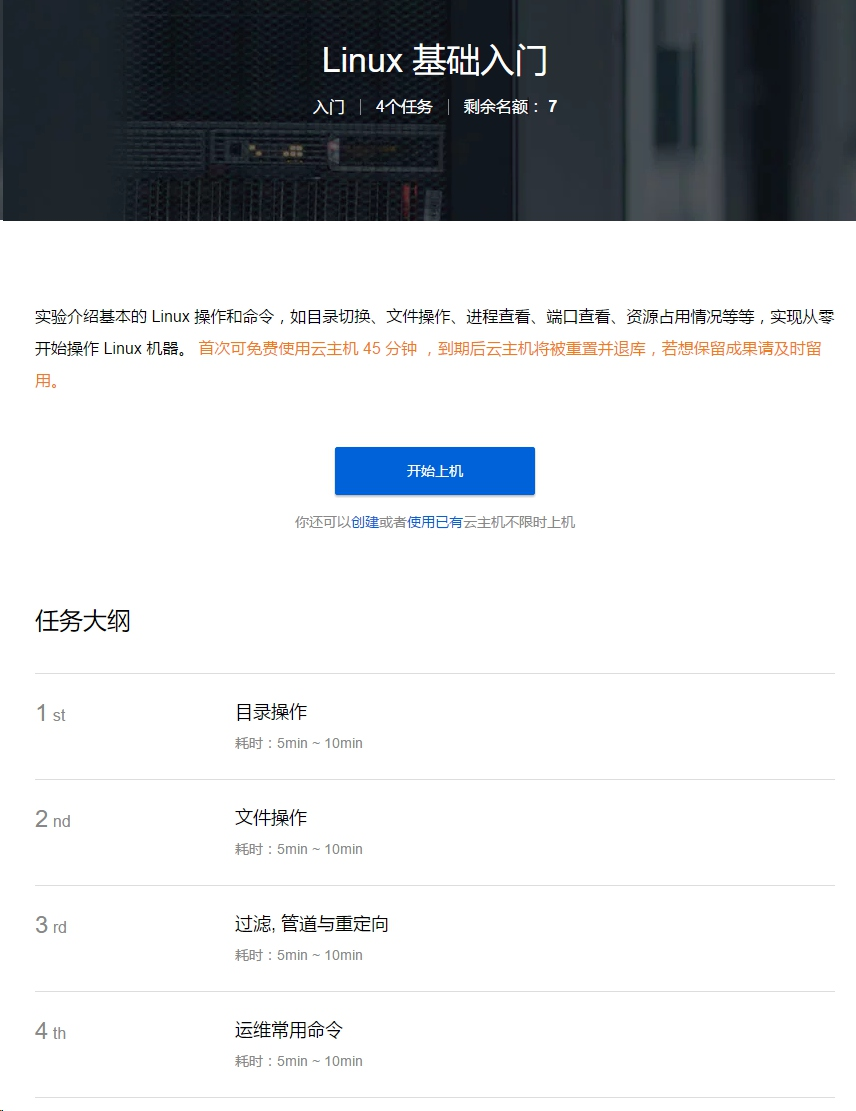
实验界面
三栏布局,左侧:文件浏览器,中间:工作区,右侧:指导教程。
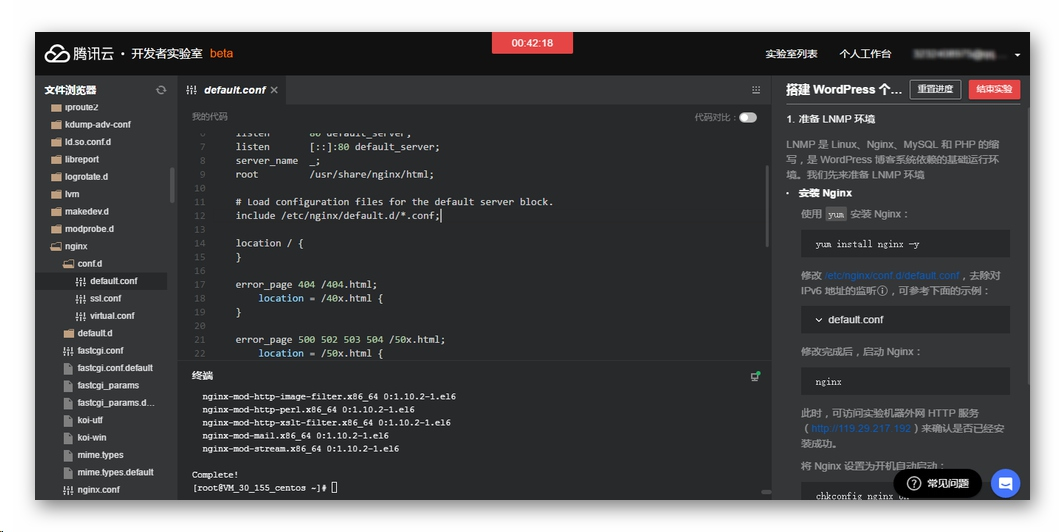
文件浏览器
可以预览文件操作后的变化,选择可编辑文件后可以在中间的文件编辑区直接编辑。
需要提到的是,我在使用时,发现文件的变化不是实时显示的,需要把操作的那个文件夹关闭后再打开,才能看到该文件夹内的变化,右上角的刷新按钮并没用。不知道是不是 bug,毕竟还处于测试版。
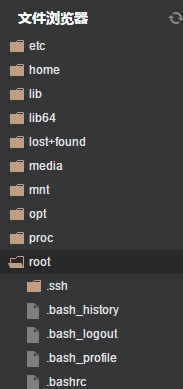
工作区
工作区分成了上下两部分。
上面是一个文本编辑区,可以直接在左侧点击打开可编辑文件,在编辑区直接修改编辑,“代码对比”功能可以显示文件内容增减。
下面是主机的终端,输入指令。
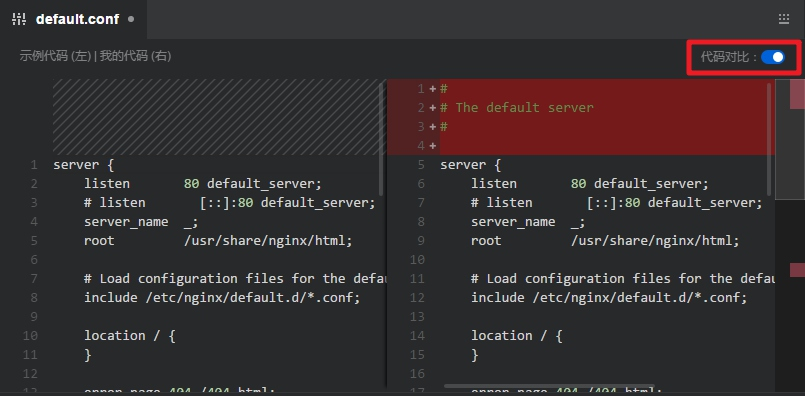
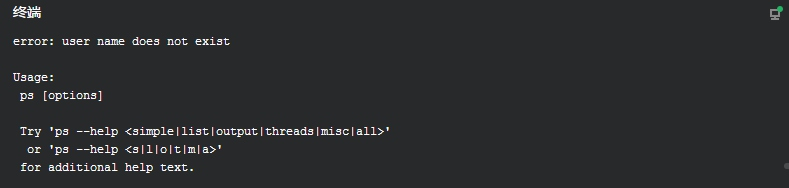
教程区
右侧的教程区显示操作提示,按照提示一步步输入指令完成实验,鼠标移动到指令上会有复制按钮浮现。操作正确才会进入下一步。
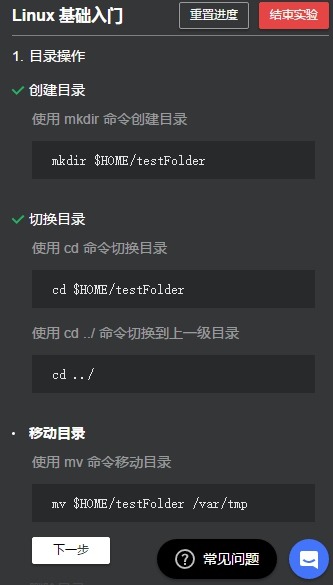
完成实验
实验完成后,再进入该实验界面,会出现教程文档,包含刚刚操作时的所有内容,可以通过该面板使用个人云主机再次上机。
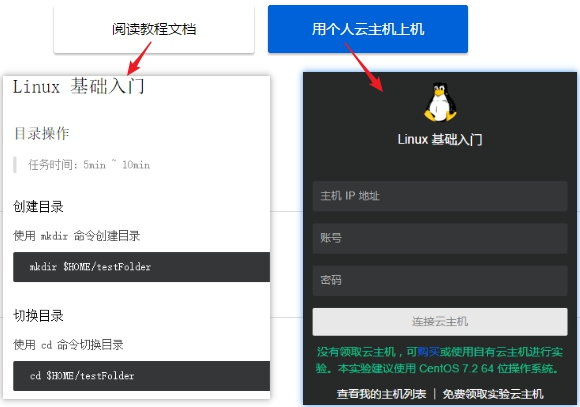
结语
总体体验很棒,实验操作界面的功能也都很简明实用,内容上后续应该会持续扩充完善。
对于一些初学者或者感兴趣的爱好者来说,学习时可能缺少操作实践的机会,或者不想一开始就买个主机,正好可以使用这个免费的服务边学习边体验,简直福利。
⇒ Coding 上有人分享了实验的教程文档:腾讯云实验室教程
Go 2 Think 原创文章,转载请注明来源及原文链接
